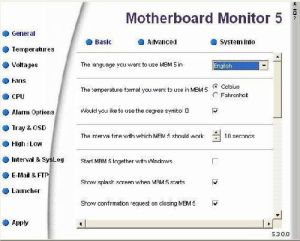簡介
Motherboard Monitor
檢測CPU、主機板溫度和電源電壓、風扇轉速
Motherboard Monitor(http://mbm.livewiredev.com/)當前的最新版本為5.3.7.0,因而許多人簡稱其為MBM5。要使用MBM5,你可以在軟體的網站上下載安裝程式,同時下載Language pack,在安裝主程式之後再安裝Language pack,以便使用簡體中文語言。
操作步驟
下載安裝程式後直接運行安裝,安裝完畢將自動進入設定嚮導,如果你所使用的主機板比較新,建議先單擊設定嚮導下方的“Update”查找更新,確保軟體更新到最新的數據,支持最新的主機板。進入下一步,設定嚮導將要求你選擇自己的主機板品牌與型號(如圖20),之後需要選擇希望在檢測結果中溫度以攝氏(Celsius)還是華氏(Fahrenheit)來表示,通常國內用戶應該選擇攝氏度。設定完成後,MBM5將運行並在系統狀態欄上顯示主機板和CPU溫度。選擇滑鼠右鍵選單中的“Dashboard”則可以查看主機板電源電壓、風扇轉速等其他詳細的信息。
如果希望使用中文界面,你可以安裝下載的“Language pack”,然後用滑鼠右鍵單擊MBM5在系統狀態欄上的圖示,選擇“Setting”,在彈出的設定對話框中“The language you want to use MBM5 in”下拉選單中選擇“Simplified Chinese”,設定對話框將馬上轉為中文,單擊左下角的“套用”,設定即可生效。
使用詳解
1.安裝MotherBoard Monitor
MotherBoard Monitor的安裝非常簡單,你只需雙擊下載回來的安裝檔案,然後單擊“Next”按鈕就可輕鬆完成。你可以到http://download.enet.com.cn/下載其最新版本。
啟動MotherBoard Monitor後,MotherBoard Monitor會自動最小化到系統托盤區內。對該圖示單擊滑鼠右鍵,就可以打開它的右鍵選單,前4個命令是連結MotherBoard Monitor網站和打開軟體幫助文檔使用的。下面的三個選項則是MotherBoard Monitor的主要命令。其中,“Dash board and Settings”、“Settings”、“Dash board”是綜合命令選項,就是說單擊“Dash board and Settings”命令後,會同時打開“Settings”和“Dash board”命令的內容。
2.常規設定
我們先來看看“Settings”(設定)命令,單擊該命令後,就打開了軟體的設定對話框,該設定對話框中有10個設定項。首先單擊“General”(常規設定)選項,在該設定項中共有3個選項卡,包括“Basic”(基本設定)、“Advance”(高級設定)、“System Info”(系統信息)選項卡。如圖1所示。
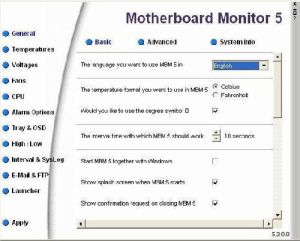 Motherboard Monitor
Motherboard Monitor在“Basic”(基本設定)選項卡中主要是設定一些軟體的外觀、啟動等,第一個選項是設定MotherBoard Monitor界面所使用的語言“The language you want to use MBM 5 in”,如果你安裝了簡體中文語言支持,那么就可以在下拉選單中選擇中文支持,這時你的MotherBoard Monitor的界面應該變成中文的了。第二個選項是設定溫度單位—攝氏還是華氏;另外你還可以設定是否在啟動系統的時候運行Mother board Monitor。
在“Advance”(高級設定)選項卡中,你可以選擇是否使用FIC-SD11技術和RAS技術等。由於比較專業,這裡不作多的敘述,一般情況下,只需要使用MotherBoard Monitor的默認設定即可。
在“System Info”(系統信息)選項卡中,有兩個圖示狀的按鈕。其中,電腦狀圖示按鈕是系統信息按鈕,如果你單擊該按鈕就會顯示出你的系統和MotherBoard Monitor的相關信息。至於晶片狀圖示按鈕則是DIMM SPD信息按鈕,當單擊該按鈕時即可顯示你主機板上記憶體的相關信息。
3.溫度設定
單擊“溫度”選項可以對主機板和CPU的溫度進行監測設定。該選項被劃分為上下兩部分,上面兩個設定項主要是用來將MotherBoard Monitor能夠顯示的溫度與感測器相對應。溫度設定的下面部分又被分為“報警”、“顯示”兩個選項,“報警”選項是用來設定感測器所測溫度大小或低於某個值時,MotherBoard Monitor即開始報警,你可以更改其設定值,以保證設備的運行安全。“顯示”選項是用來設定感測器的顯示屬性,例如在系統欄中顯示CPU溫度,設定其字型、背景色等,一般情況下不需更改。
在“報警”選項中,如果將“報警後運行關機程式”選項選中,則當溫度超過設定值時,MotherBoard Monitor將自動運行關機程式。這種方法對長期無人值守的伺服器非常有用。
4.電壓、風扇設定
“電壓”、“風扇”設定與“溫度”設定一樣,也分為“報警”、“顯示”兩個選項,由於其操作方法與“溫度”設定類似,此處不再贅述。
5.CPU設定
該設定用於定義CPU在儀錶盤中的顯示方式,其主要設定項有:
(1)儀錶盤中顯示CPU速度。該選項選中後,將在儀錶盤中顯示CPU速度,其默認值為選中。
(2)開啟CPU使用率。將該選項選中後,MotherBoard Monitor將檢測CPU的占用情況,默認為不選。此選項套用後需要重新運行MotherBoard Monitor方可生效。
(3)儀錶盤中顯示CPU使用率。選中該選項後,將在儀錶盤中顯示CPU的使用率。
6.報警設定
該設定項分為“常規”和“感測器”兩個選項。其中,在“常規”選項中設定報警聲頻率,以及報警日誌的檔案格式和存放路徑,在“感測器”選項中分別設定溫度、電壓和風扇的報警次數以及報警提示文字的內容。
7.高低設定
該設定項中列出了所有感測器的檢測結果,並在列表中提供了最低、最高和平均值的統計數,同時在該設定項中的“設定”選項中,還提供了在“MotherBoard Monitor關閉時,將高低記錄寫入日誌”的功能。
8.網路設定
該設定項提供了將報警信息通過郵件傳送到設定好的郵件信箱中,以及將日誌檔案通過FTP協定或郵件傳送到遠程伺服器中的功能,這種功能通常適用於高級用戶。